QQ音乐怎么在电脑中购买专辑?QQ音乐是一款热门音乐播放软件,我们可以根据自己的个人喜好选择音乐播放,每一个音乐都是优质正版的,这里还有独家的专辑购买渠道,我们可以购买自己喜欢的明星进行独家专辑购买,可很多人都不知道怎么才能在电脑版中购买专辑,因此下载咖小编特意为你们带来了最新的QQ音乐快速购买全新专辑详细操作指南大全。
1、第一步,我们打开电脑中的QQ音乐软件,然后在软件页面的左侧列表中点击打开“音乐馆”选项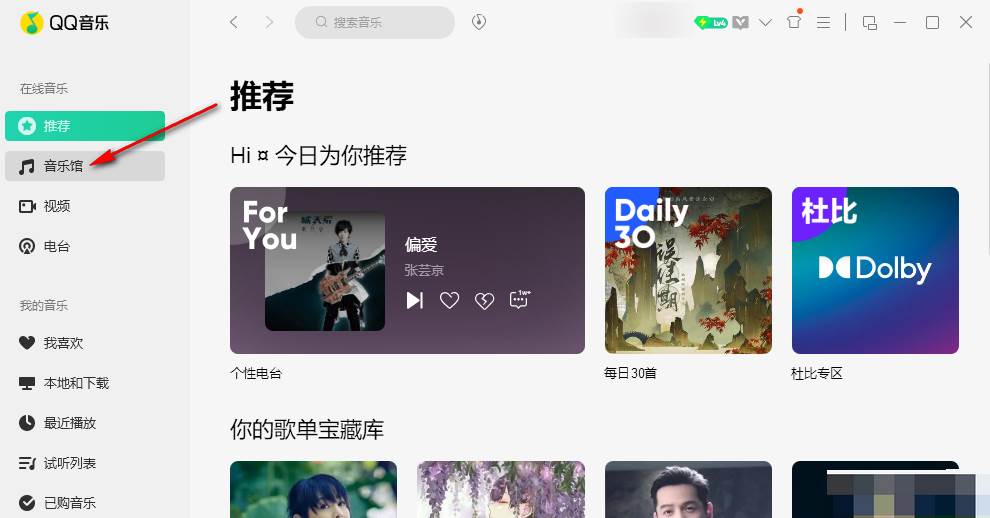
2、第二步,点击“音乐馆”选项之后,我们在音乐馆页面中先点击“数字专辑”选项进入“专辑”页面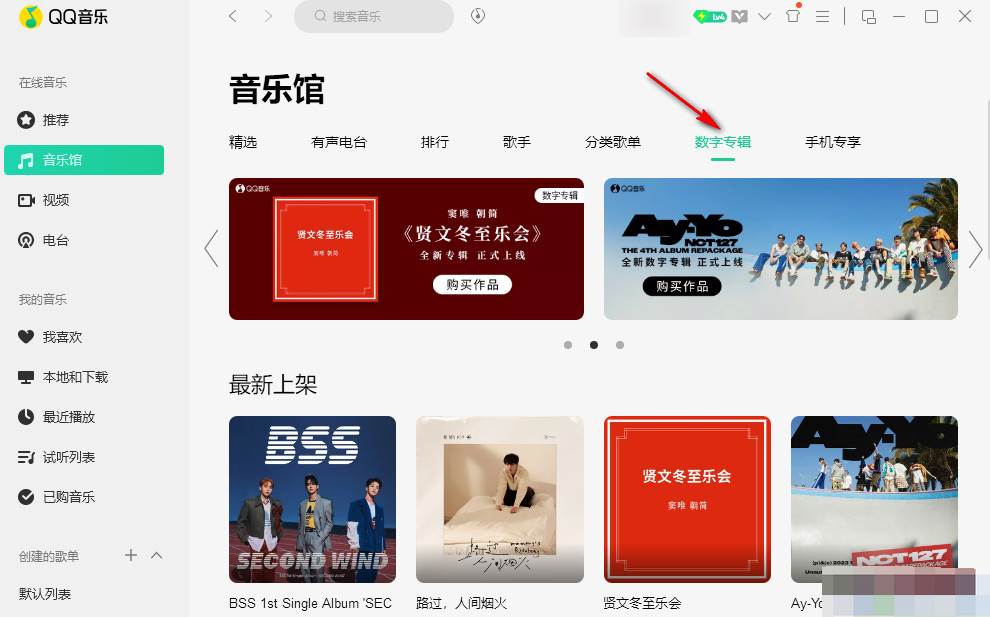
3、第三步,在“数字专辑”页面中,我们找到自己喜欢的音乐专辑,然后点击“打开”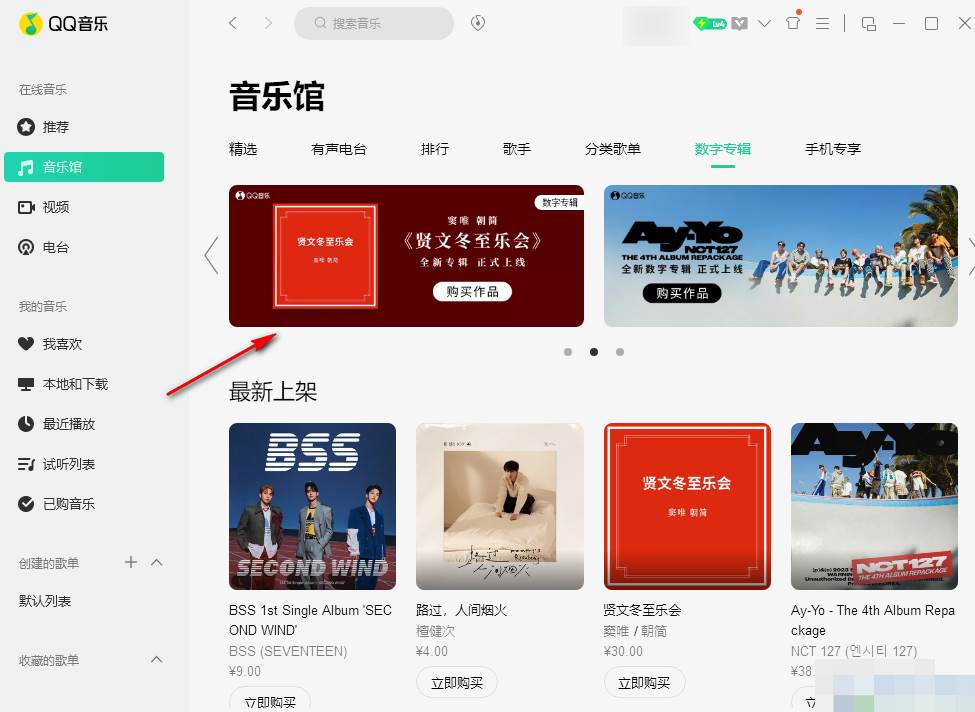
4、第四步,打开该专辑之后,我们在页面中找到立即购买选项,点击打开该选项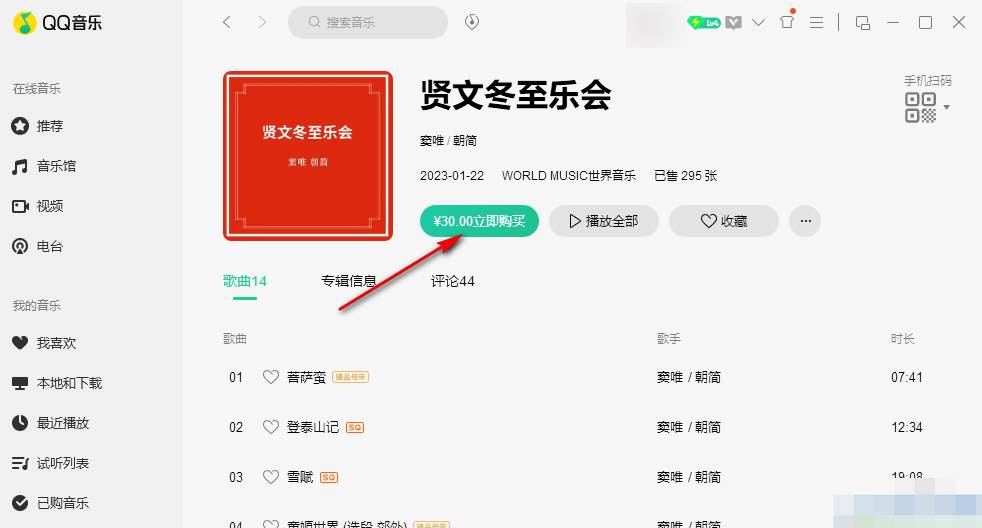
5、第五步,点击立即购买选项之后,我们在支付页面中选中一种支付方式,然后完成支付即可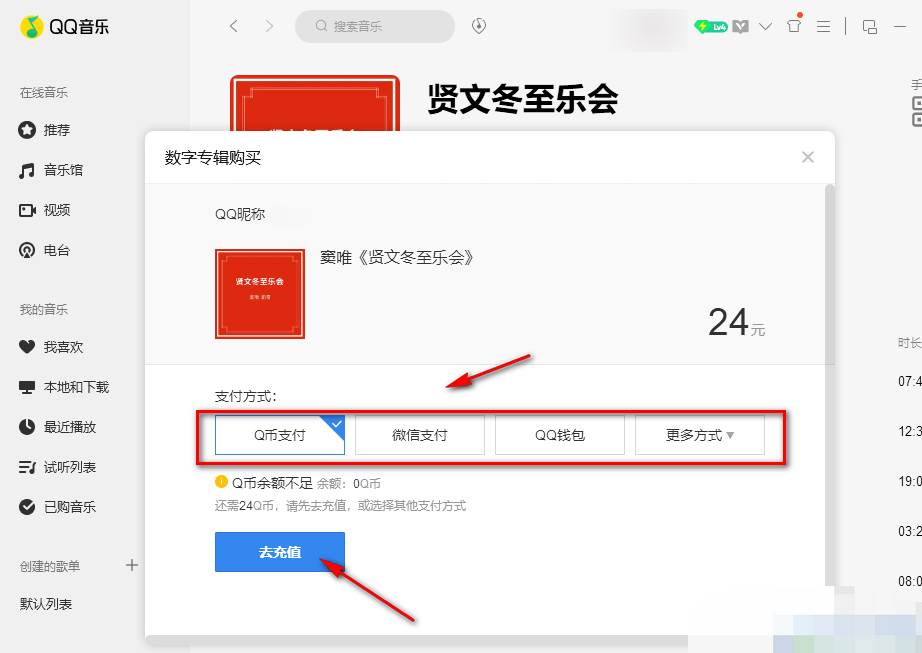
6、第六步,如果在音乐馆页面中没有找到我们需要的音乐专辑,我们还可以直接在搜索框中搜索自己喜欢的歌手,然后点击进入歌手页面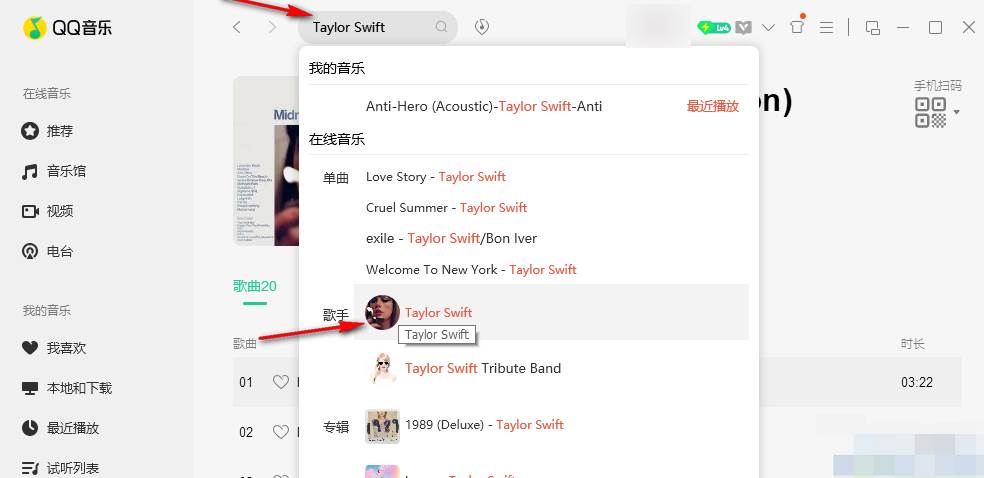
7、第七步,进入歌手首页之后,我们在该页面中点击“专辑”选项,然后找到自己想要购买的专辑,点击播放图标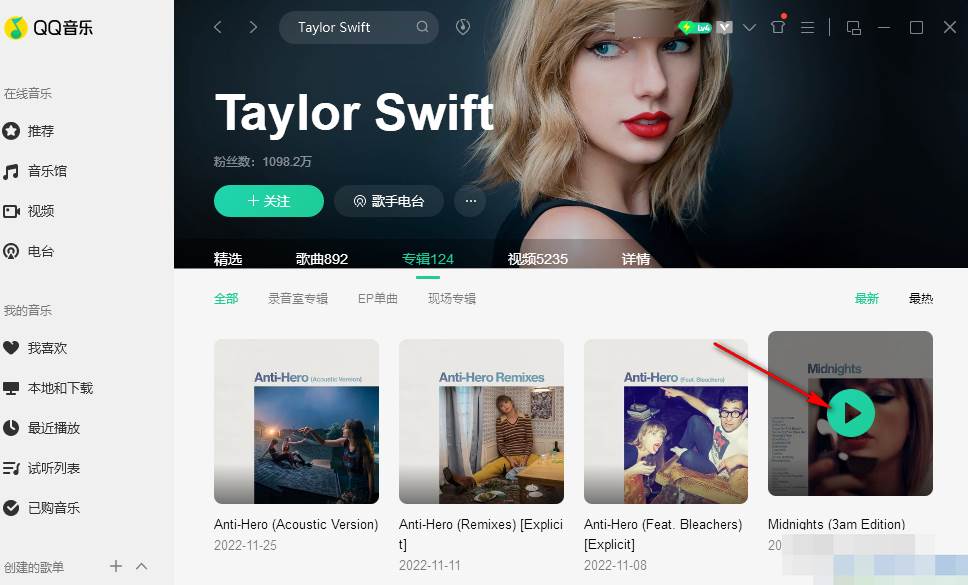
8、第八步,点击播放图标之后,页面中会显示需要付费购买,此时我们点击“立即购买”选项,然后根据第五步的教程完成支付即可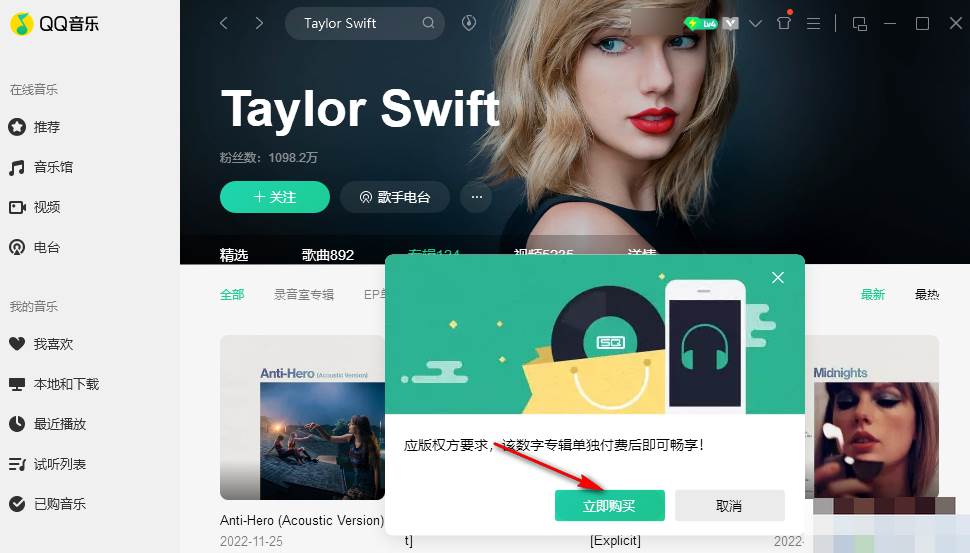
以上就是小编今天为你们带来的关于QQ音乐怎么在电脑中购买专辑-QQ音乐快速购买全新专辑详细操作指南大全,想获取更多精彩内容请前往下载咖。
复制本文链接软件教程文章为下载咖所有,未经允许不得转载。